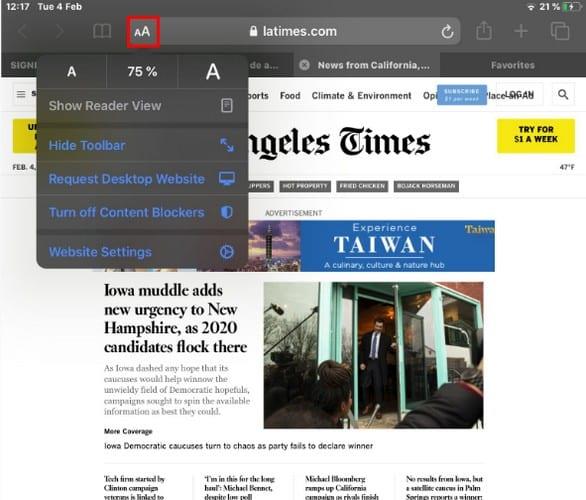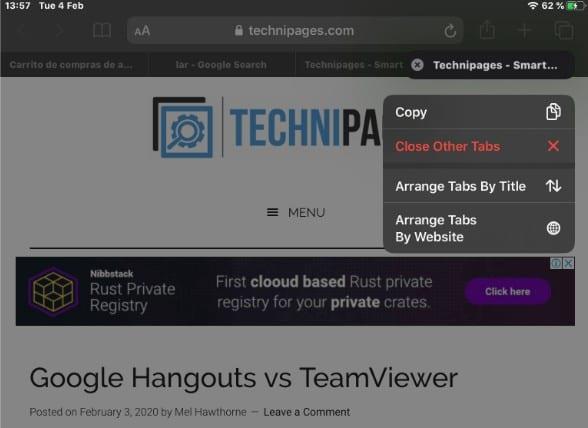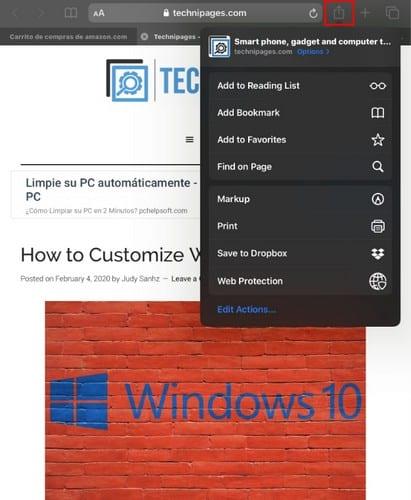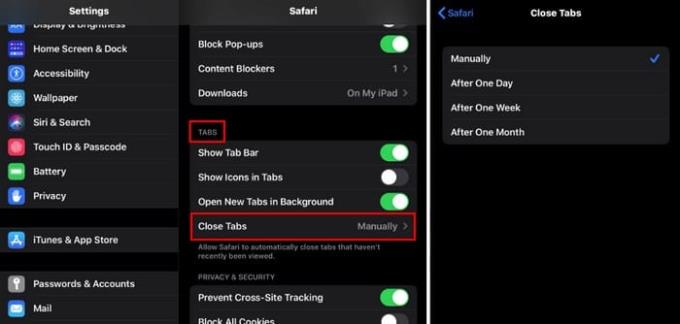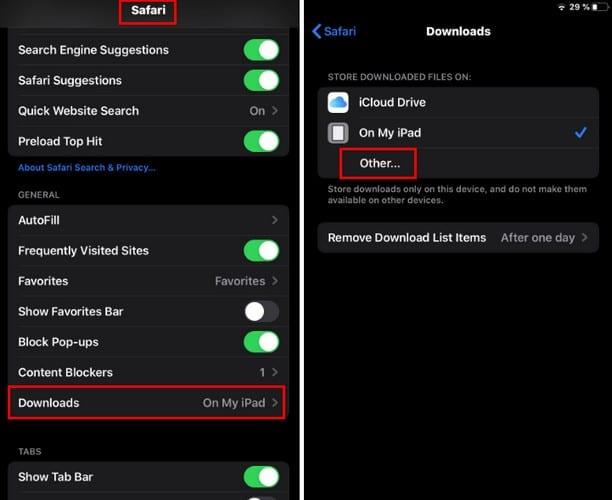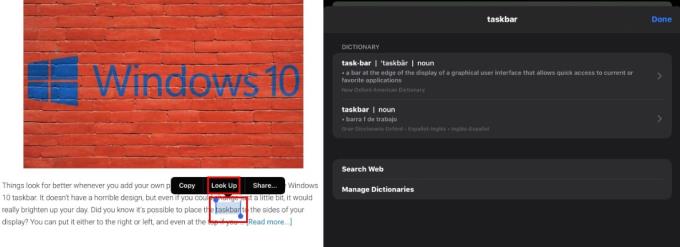Като знаете съветите и триковете, които Safari може да предложи, ще знаете как да извлечете максимума от браузъра. Освен това има някои съвети и трикове, които ще направят използването на браузъра много по-забавно.
Благодарение на тези съвети ще можете да свършите нещата по-бързо и да спестите малко ценно време. Освен това няма да се налага да инсталирате приложения на трети страни, тъй като това са неща, които самият браузър може да предложи.
Персонализирайте сайтовете, които посещавате
Когато посетите даден сайт, ще забележите, че вляво ще има двойка А. Докоснете тези А до и ще видите опции като:
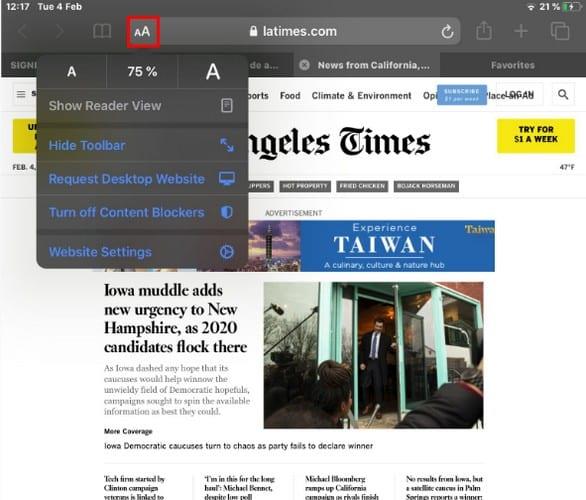
- Корекция на размера на шрифта
- Покажи изглед на читател
- Заявете мобилен уебсайт
- Изключете блокерите на съдържание
Ако искате да промените размера на шрифта, докоснете по-малкото A, за да намалите размера. Сега докоснете по-голямото A, за да увеличите размера. Опция, която може да варира от сайт до сайт, е изгледът Покажи четец. Така че, не се учудвайте, ако не го видите.
Трик със скрити раздели
При продължително натискане на раздел за няколко секунди ще се появи нов прозорец. В този нов прозорец ще видите опции като:
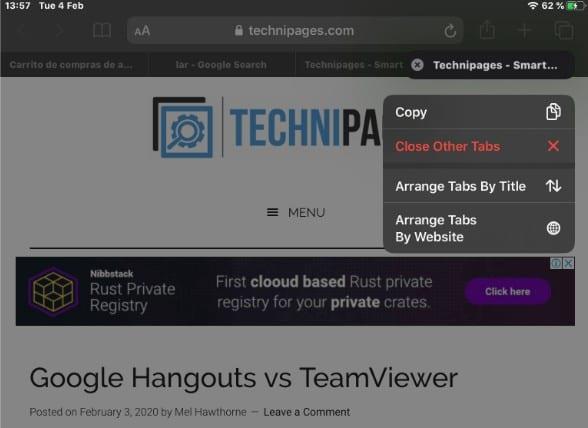
- Копиране – Тази опция ще копира URL адреса на сайта и автоматично ще ви отведе до него.
- Подредете раздел по заглавие – Заглавието на опцията говори само за себе си.
- Затваряне на други раздели – Ще затвори всички раздели с изключение на този, който разглеждате.
- Подреждане на раздели по уебсайт – Всички раздели, които принадлежат на един и същи уебсайт, ще бъдат групирани заедно.
Как да редактирате действия на сайта
Има различни неща, които можете да направите за сайт, който четете. Като докоснете иконата със стрелката, сочеща нагоре, ще видите опции по подразбиране, като например:
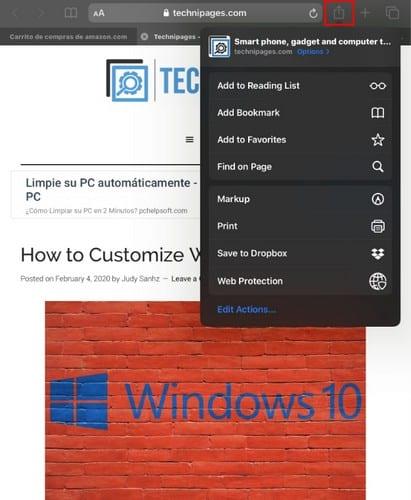
- Копиране на URL – URL адресът ще бъде копиран за поставяне на друго място
- Опция за добавяне към началния екран – ще създаде пряк път към тази страница
- Опции за добавяне към списъка за четене – Това ще запази статията за офлайн четене
- Добавяне на отметка – Това ще добави статията към вашия списък с отметки
- Добавяне към любими – Статията ще бъде добавена към списъка ви с любими
- Намери на страницата – Ще маркира в жълто думите, които търсите
- Маркиране – Можете да маркирате, рисувате и редактирате страницата, която разглеждате, за да я запишете като PDF.
- Печат
- Запазване в Dropbox (ако имате инсталирано приложението)
Ако искате да премахнете или добавите още опции, докоснете опцията Редактиране на действия; това е последната опция в долната част. Ще видите прозорец за действия с възможности за избор с червен символ минус или зелен плюс отстрани.
В зависимост от това какво искате да направите, можете да докоснете символа плюс, за да добавите и символа минус, за да премахнете. За да запазите промените си, не забравяйте промените.
Как да накарате разделите на Safari да се затварят автоматично
Ако винаги забравяте да затворите 50-те раздела, които може да оставите отворени, след като използвате Safari, има начин да поправите това. Отидете в приложението Настройки и докоснете опцията Safari.
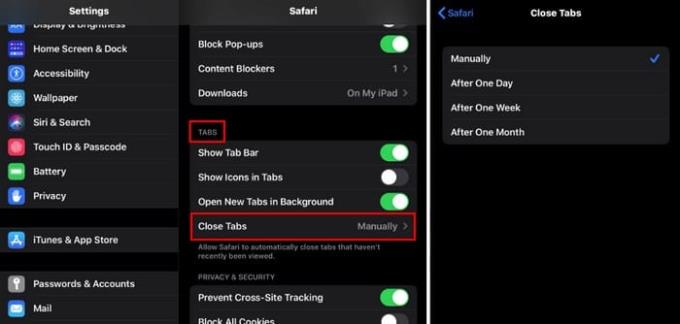
Плъзнете малко надолу и в секцията Tabs изберете опцията Close Tabs . Възможно е да затворите разделите ръчно , След един ден , Затвори след една седмица и след един месец .
Как да промените местоположението за изтегляне за Safari
Има и други опции, когато става въпрос да решите къде искате да попаднат изтеглените ви файлове. За да промените къде завършват вашите изтегляния, отидете на Настройки > Safari > Общи > Изтегляния .
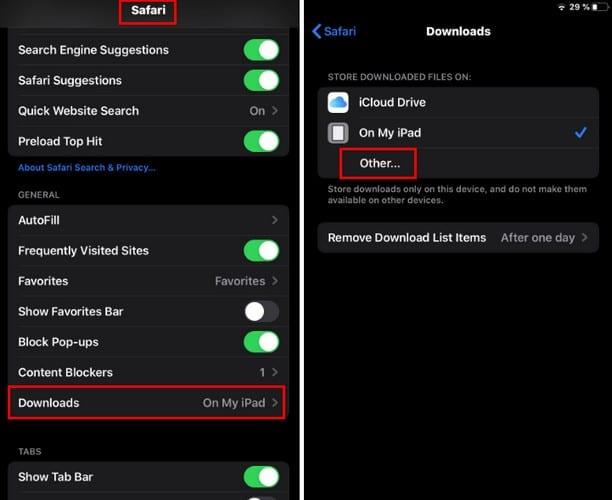
Ще видите две опции: iCloud Drive и On my iPad . За повече опции докоснете опцията Друга.
Получете повече информация за дума или фраза
Може да срещнете или дума, която не сте запознати, докато четете ежедневно. Вместо да копирате думата, за да търсите в нея с Google, можете да натиснете дълго думата за няколко секунди, докато се появи опцията Търсене .
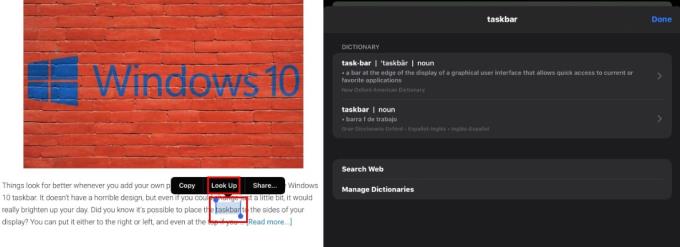
Докоснете опцията и ще бъдете отведени до нов прозорец с информация за думата или фразата, която сте избрали.
Заключение
Safari е пълен с страхотни опции, просто трябва да знаете къде да търсите. Пропуснах ли съвет, който обикновено използвате? Споделете го с нас в коментарите по-долу.